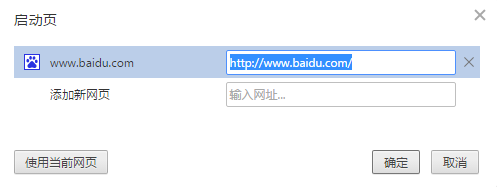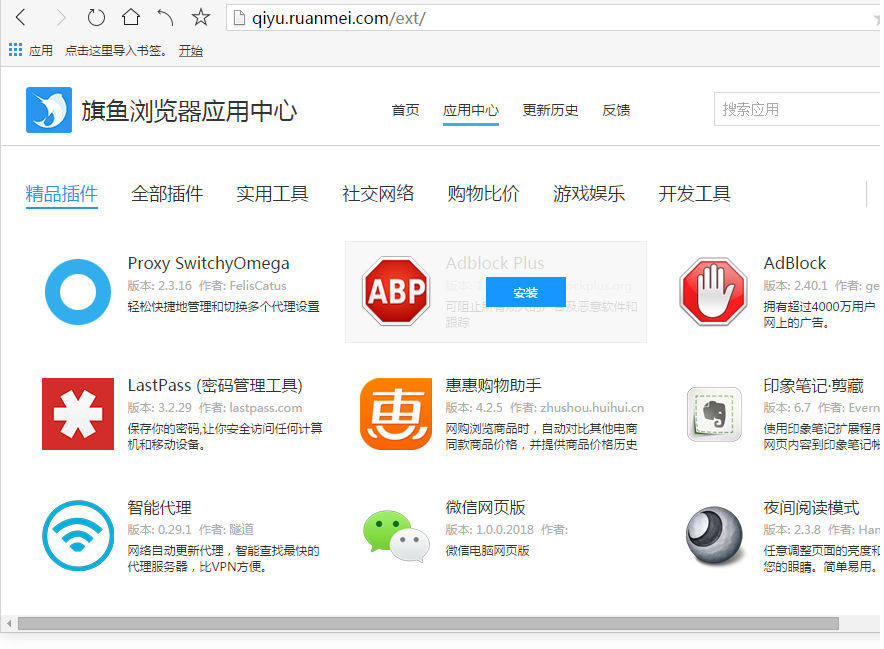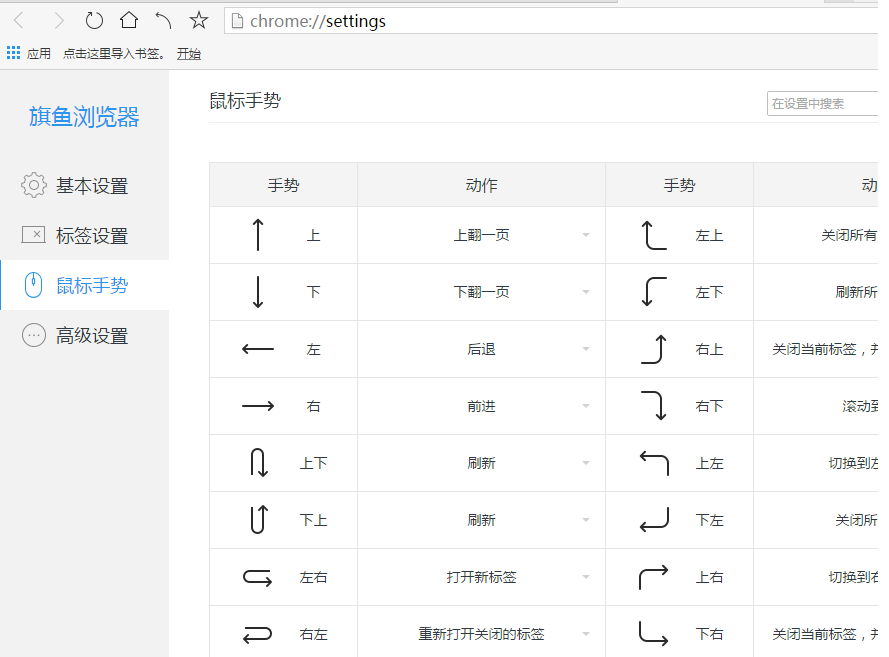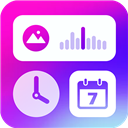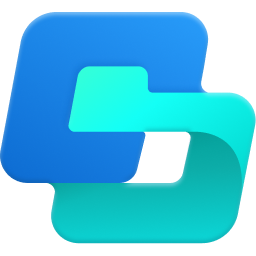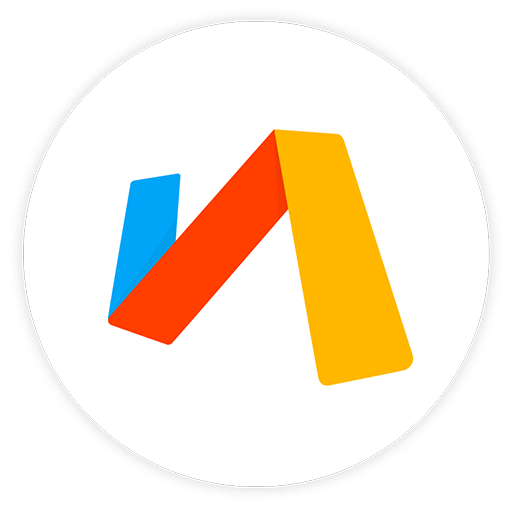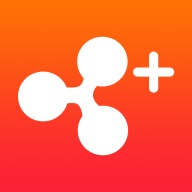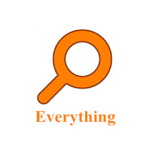软件介绍
旗鱼浏览器是一款简约干净的浏览器软件,提供一种快速安全和便捷的上网体验。旗鱼浏览器采用了高速的内核引擎,能够快速加载网页内容,提供流畅的浏览体验。旗鱼浏览器集成了多个常用的搜索引擎,方便用户进行网页搜索,并支持书签功能,可以保存用户喜欢的网页链接。旗鱼浏览器支持多标签浏览,允许用户同时打开多个网页,方便进行多任务操作和切换。
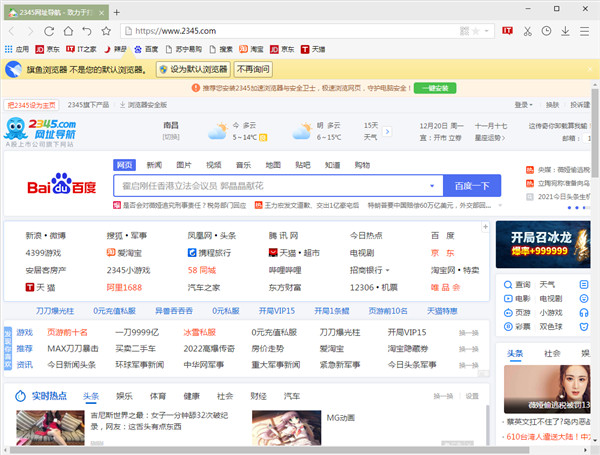
软件特色
1、极速最新内核采用最新Chrome 46内核主版本,超极速上网;因为内核的原因,所以用户数据和Chrome完全兼容,包括Chrome插件也可以安装使用;
2、完全绿色便携
建议安装或解压到非系统盘分区(即尽量不要装到C盘),User Data数据文件夹和程序在一个文件夹内,重装Windows系统也不丢任何使用数据、不需重装浏览器;
3、简约清爽界面
十足Win10范,简约不简单!界面重点趋向了Win10风,随后还有更多特色主题放开。
旗鱼浏览器电脑版安装设置教程
1、解压安装包点击EXE文件,进行安装2、进入安装程序,选择安装位置以及勾选相关设定
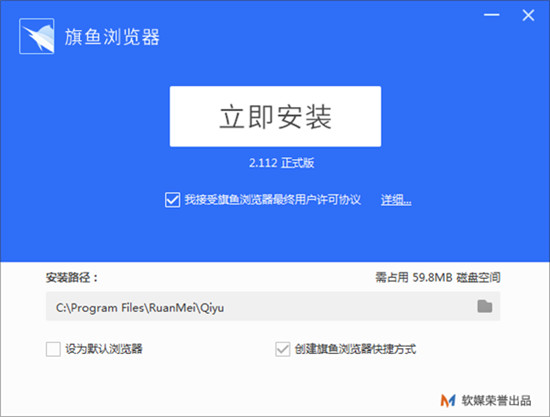
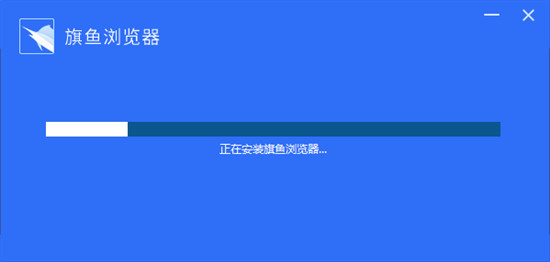
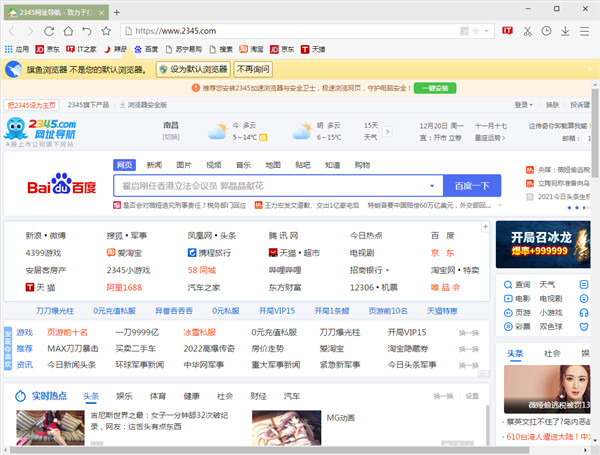
1、在计算机桌面“旗鱼浏览器”程序图标上双击鼠标左键,将其打开运行。
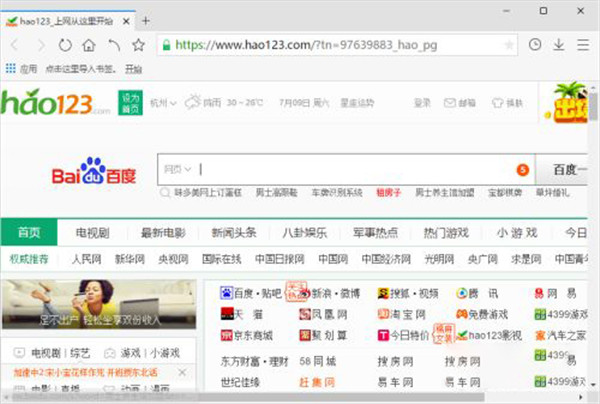
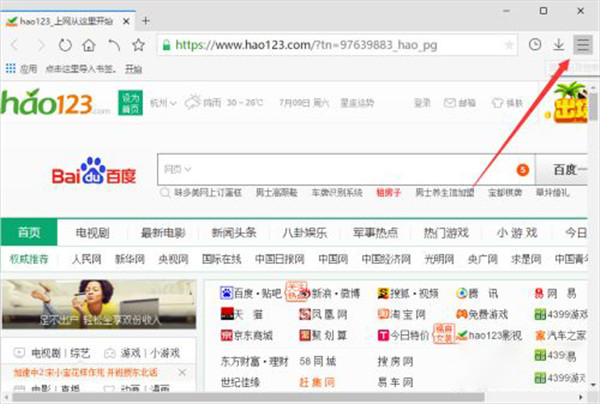
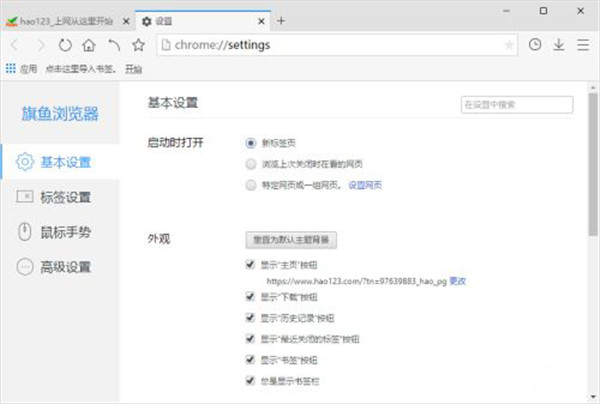
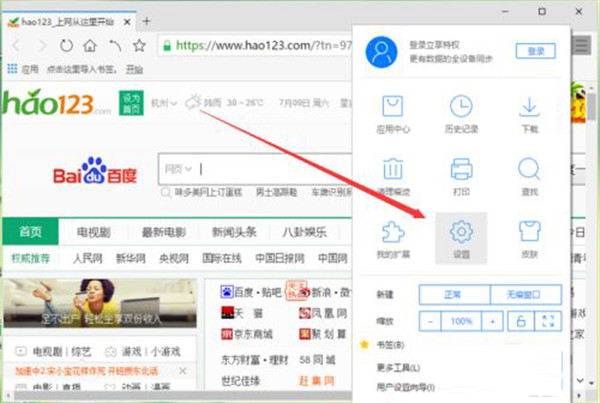
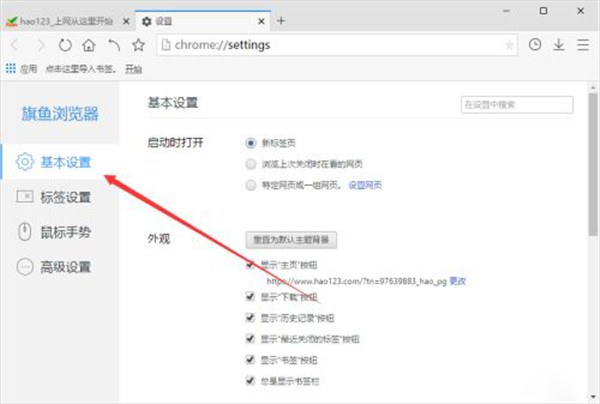
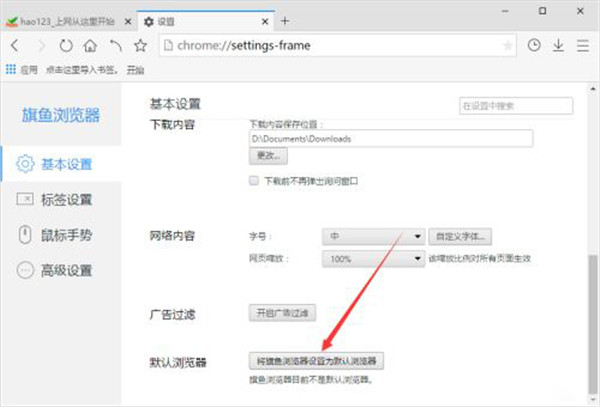 功能介绍1、流畅的浏览
功能介绍1、流畅的浏览2、大量插件应用
是的,你和大家想要的那个啥,这儿真的有!大量的插件应用,满足你浏览器功能需要!
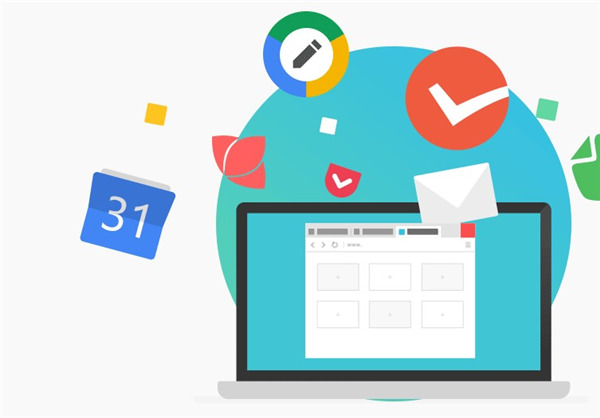
重要的事情要说几遍?旗鱼提供绿色版的浏览器,用户配置文件伴随主文件,可放到任意磁盘,重装系统都不怕怕!
4、鼠标手势 & 关键词
拖拽浏览器达人眼里,旗鱼能帮助他们做很多事情,所以他们钟爱旗鱼。
更新日志
v2.112版本新增:功能 - 彩虹标签(新默认“彩虹”主题)
新增:功能 - 收录常用千余网址,地址栏输入时可便捷直达
新增:功能 - 标题栏右键菜单,管理常用界面设置
新增:拖拽 - 超级拖拽支持常用搜索引擎打开(可在设置里设置)
新增:功能 - 划词搜索按钮增加翻译按钮,默认关闭,可在设置中开启
新增:功能 - 小窗播放增加静音控制
新增:功能 - 右键汉堡按钮可直接打开设置界面(感谢淡空醉花)
新增:功能 - 右键书签按钮可直接打开书签管理器(感谢淡空醉花)
新增:功能 - 用户登录界面增加用户下拉显示,方便切换用户
改进:界面 - 起始页默认界面调整(全新背景)
改进:功能 - 关闭地址栏下拉显示后,可通过F4呼出
修正:功能 - 划词搜索后,划词搜索按钮会挡住所选词汇的问题
修正:功能 - 勾选退出时自动清理功能时,同步密码失败问题
修正:功能 - 在最大化的情况下新建窗口后,最小化然后再最大化,会导致界面显示到任务栏底下的问题
修正:功能 - 地址栏‘粘贴并打开’、右键新建标签按钮,打开标签的位置保持与‘地址栏打开’设置一致
修正:功能 - 无痕模式下划词搜索导致崩溃的问题
修正:拖拽 - 某些网址拖拽时未识别出是网址的问题
修正:小窗 - 在只有弹出式窗口和视频小窗时,视频小窗恢复会附加到弹出式窗口的问题
旗鱼浏览器怎么设置主页
1、首先打开旗鱼浏览器,然后在其界面右上角的“自定义及控制”中打开“设置”,如下图所示:
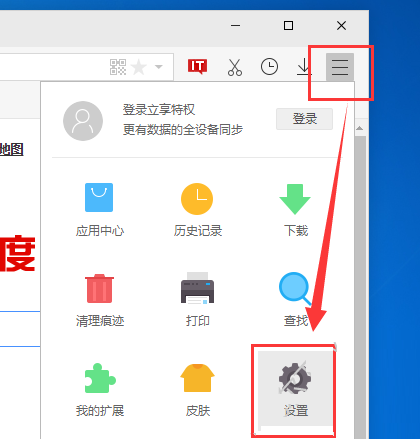
2、接着在“设置”界面的“基本设置”中找到“启动时打开”,在这里勾选上“特定网页或一组网页”;

3、勾选完毕后再点击“设置网页”,之后将想要设置成主页的网址输入到弹出的窗口中就可以了,如下图所示: